Làm cách nào để in email mà không cần thụt lề trong Outlook?
Giả sử bạn đã bật Bao gồm và thụt lề nội dung tin nhắn gốc khi trả lời tin nhắn trong Outlook. Email gốc sẽ tự động được thụt vào khi được trả lời. Khi in một email trả lời qua lại, sẽ có nhiều khoảng trắng trước nội dung thư. Vậy làm thế nào để loại bỏ những vết lõm này để tiết kiệm giấy, bố cục tốt hay các mục đích khác? Phương pháp này sẽ hướng dẫn bạn in email mà không cần thụt lề trong Outlook một cách dễ dàng.
In email mà không cần thụt lề trong Outlook
Dễ dàng in nội dung email 'chỉ mà không có tiêu đề và tên người dùng trong Outlook
Như bạn đã biết, khi in email trong Outlook, nó sẽ in ra cả tiêu đề email và nội dung email như những gì bạn xem trong cửa sổ Thư hoặc Ngăn đọc. Hơn nữa, nó thường thêm tên người dùng của bạn phía trên tiêu đề thư. Ở đây, tôi muốn giới thiệu những In nâng cao tính năng của Kutools cho Outlook, cho phép bạn chỉ in nội dung thư mà không có tiêu đề thư và tên người dùng, đồng thời giữ lại hình nền trong Outlook. Xem ảnh chụp màn hình:
Kutools cho Outlook đơn giản hóa giao tiếp email hàng ngày của bạn thông qua Outlook bằng cách thêm hàng chục tính năng tiện dụng. Tìm hiểu thêm Tải về miễn phí ngay bây giờ
- Gửi email tự động với Auto CC / BCC, Tự động chuyển tiếp theo quy định; gửi Tự động trả lời (Vắng mặt) mà không cần máy chủ trao đổi...
- Nhận lời nhắc như Cảnh báo BCC khi trả lời tất cả khi bạn đang ở trong danh sách BCC và Nhắc nhở khi thiếu tệp đính kèm để quên các tệp đính kèm...
- Cải thiện hiệu quả email với Trả lời (Tất cả) kèm tệp đính kèm, Tự động thêm lời chào hoặc ngày và giờ vào chữ ký hoặc chủ đề, Trả lời nhiều emailhữu ích. Cảm ơn !
- Hợp lý hóa việc gửi email với Thu hồi email, Công cụ đính kèm (Nén tất cả, Tự động lưu tất cả...), Loại bỏ các bản saovà Báo cáo nhanhhữu ích. Cảm ơn !
 In email mà không cần thụt lề trong Outlook
In email mà không cần thụt lề trong Outlook
Vui lòng làm theo các bước dưới đây để in email với tất cả các thụt lề đã bị loại bỏ trong Outlook.
1. bên trong email xem, nhấp đúp để mở email bạn muốn in mà không cần thụt lề.
2. Bây giờ email đang mở trong cửa sổ Tin nhắn. Vui lòng bấm vào Tin nhắn > Hoạt động > Chỉnh sửa tin nhắn. Xem ảnh chụp màn hình:
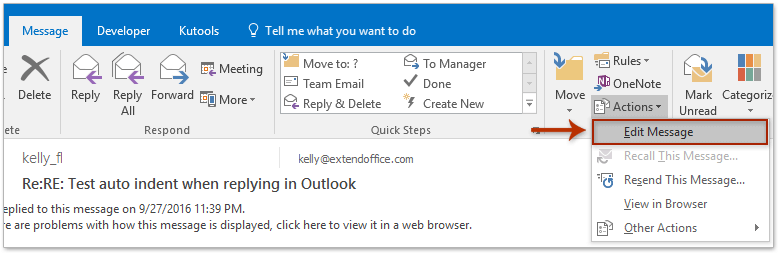
3. Bây giờ email có thể chỉnh sửa được. Đặt con trỏ vào nội dung thư, sau đó nhấn Ctrl + A các phím để chọn tất cả nội dung tin nhắn.
4. Tiếp tục nhấp vào ![]() ở góc dưới cùng bên phải của Đoạn nhóm trên Định dạng văn bản chuyển hướng. Xem ảnh chụp màn hình:
ở góc dưới cùng bên phải của Đoạn nhóm trên Định dạng văn bản chuyển hướng. Xem ảnh chụp màn hình:

5. Trong hộp thoại Đoạn mở đầu, vui lòng nhập 0 vào cả hai Còn lại và Đúng hộp (hoặc Inside và Bên ngoài hộp) trong Thụt đầu dòng phần và nhấp vào OK cái nút. Xem ảnh chụp màn hình:

5. Bây giờ tất cả các thụt lề đã được xóa khỏi nội dung tin nhắn. Vui lòng bấm vào Tập tin > In để in email hiện tại mà không cần thụt lề.
Sau khi in email mà không có thụt lề, vui lòng đóng cửa sổ Thư mà không lưu email.
 Bài viết liên quan
Bài viết liên quan
In email theo thứ tự thời gian (đảo ngược) trong Outlook
In danh bạ với ghi chú hoặc ghi chú liên hệ chỉ trong Outlook
Công cụ năng suất văn phòng tốt nhất
Kutools cho Outlook - Hơn 100 tính năng mạnh mẽ để tăng cường Outlook của bạn
📧 Tự động hoá email: Vắng Mặt (Có sẵn cho POP và IMAP) / Lên lịch gửi email / Tự động CC/BCC theo quy định khi gửi Email / Tự động chuyển tiếp (Quy tắc nâng cao) / Tự động thêm lời chào / Tự động chia email nhiều người nhận thành các tin nhắn riêng lẻ hữu ích. Cảm ơn !
📨 Quản lý email: Dễ dàng thu hồi email / Chặn email lừa đảo theo chủ đề và những người khác / Xóa các email trùng lặp / Tìm Kiếm Nâng Cao / Hợp nhất các thư mục hữu ích. Cảm ơn !
📁 Tệp đính kèm chuyên nghiệp: Lưu hàng loạt / Tách hàng loạt / Nén hàng loạt / Tự động lưu / Tự động tách / Tự động nén hữu ích. Cảm ơn !
🌟 Giao diện ma thuật: 😊Thêm nhiều biểu tượng cảm xúc đẹp và thú vị hơn / Tăng năng suất Outlook của bạn với chế độ xem theo thẻ / Thu nhỏ Outlook thay vì đóng hữu ích. Cảm ơn !
👍 Kỳ quan chỉ bằng một cú nhấp chuột: Trả lời tất cả bằng tệp đính kèm đến / Email chống lừa đảo / 🕘Hiển thị múi giờ của người gửi hữu ích. Cảm ơn !
👩🏼🤝👩🏻 Danh bạ & Lịch: Thêm hàng loạt liên hệ từ các email đã chọn / Chia nhóm liên hệ thành các nhóm riêng lẻ / Xóa lời nhắc sinh nhật hữu ích. Cảm ơn !
Trên 100 tính năng Chờ đợi sự khám phá của bạn! Bấm vào đây để khám phá thêm.


